如何在 Edge 中将 Copilot 设置为新的标签页
目前微软 Edge 中的 Copilot 集成似乎还不能满足该公司的需求。微软正在尝试让用户将 Copilot 设置为 Edge 中的新标签页。在默认情况下,Microsoft Edge 的 Copilot 位于侧边栏,用于快速响应,但在最新更新中,你可以将其设置在新标签页上,而不是当前带有必应搜索栏、快速链接、背景和新闻源的标签页。
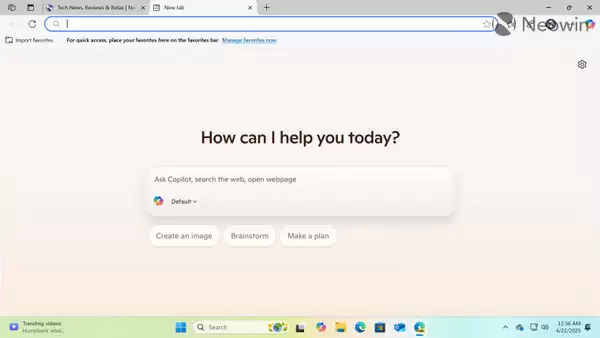
下面介绍如何启用它:
创建图片多媒体相册 Alternate Pic View ExeSlide
- 下载 Microsoft Edge 137.0.3274.0 或更高版本(目前在 Edge Insider 计划中可用)
- 转到 edge://flags,这是一个包含 Microsoft Edge 中所有实验功能和标志的页面。
- 查找并启用以下标志:
NTP Composer — 设置为“已启用实验性功能”NTP
Composer 聊天排名 — 设置为“已启用”
NTP Composer 焦点 — 设置为“已启用”
NTP Composer 使用 Copilot 搜索 — 设置为“已启用”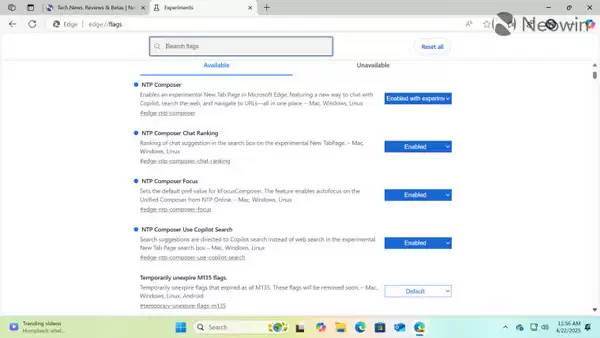
- 重新启动 Microsoft Edge 并打开一个新选项卡。您将看到带有快速 Office 链接、一些建议、设置按钮等的 Copilot 界面。
值得提醒的是,edge://flags 页面上的功能都是试验性的。它们通常是原始的、未完成的、有漏洞的,总体上还没有准备好公开亮相。不过,如果你有冒险精神,可以在微软 Edge 137 版本上试用,该版本目前在 Dev 和 Canary 频道上供内部用户使用。
关于 Edge-Copilot 的其他新闻,微软最近为其浏览器推出了 Copilot Vision。有了 Copilot Vision,你可以让 Copilot 看到你当前的标签页,并提供相关的有用信息和见解。Copilot Vision 也将登陆 Windows 11,你可以在最近的预览版中试用它。
微软科普 Windows 11 24H2 TPM 工具:用于检查各种硬件和固件问题
暂无标签
评论功能已关闭